十五、在Top视图中再创建个大的Cylinder,参数如图。
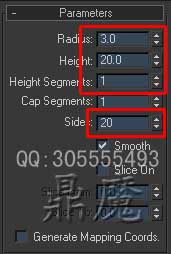
十六、按鼠标右键点击Convert To:>Convert to Editable Mesh,进入点的次物体级,在Top视图中选中右边的11个点。
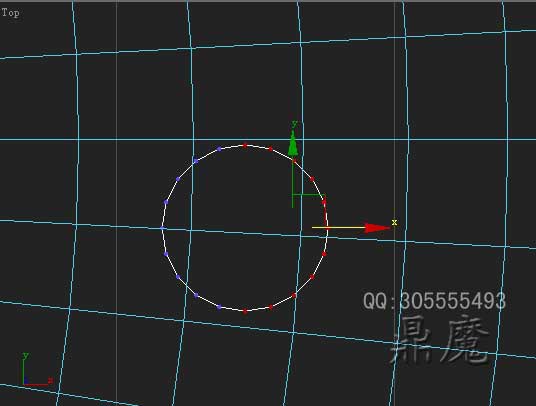
十七、沿着X轴移动10个单位。
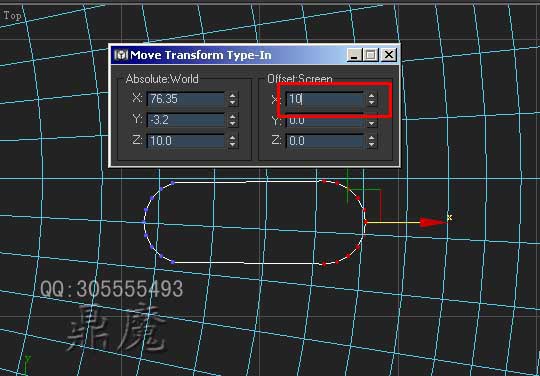
十八、用移动工具在Top和Front视图中把大的Cylinder移动到如图的位置。
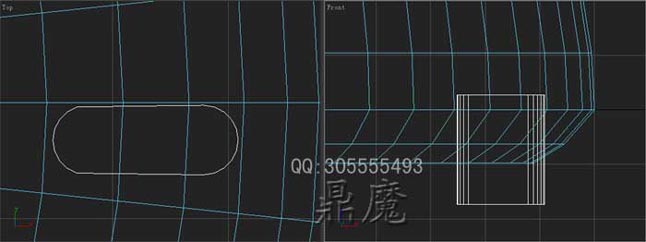
十九、选中大的Cylinder,把坐标给为World 把轴心点控制改为使用坐标轴心,点击隐藏掉的Array工具,Array参数如图。
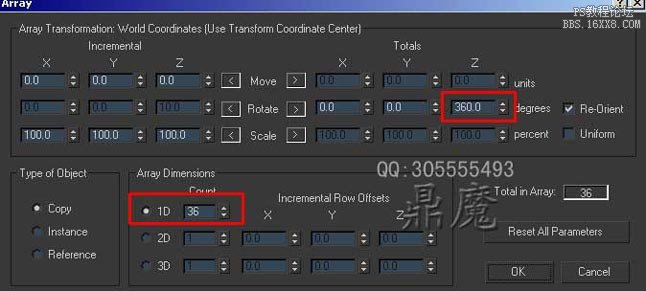
二十、复制完的效果如图。
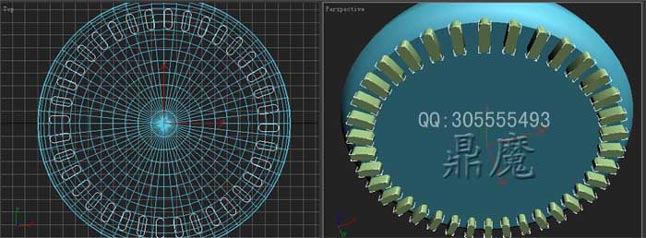
二十一、选择建立的一个Cylinder形,按鼠标右键Convert To:>Convert to Editable Mesh,在Edit Geometry卷展栏中点击的Attach List。
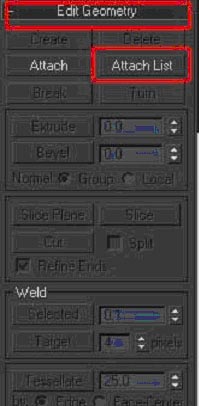
二十二、在弹出的Attach List对话框中,选择除最早创建的Sphere外的全部模型。
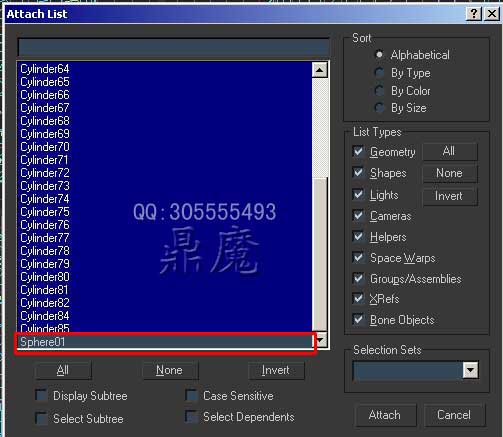
二十三、现在所有的Cylinder形已成为一个物体,我们再重新选择开始的半球体,加入HSDS修改器并进入HSDS修改器的Polygon级别中,选择如图点击Subdivide进行一级细划分。
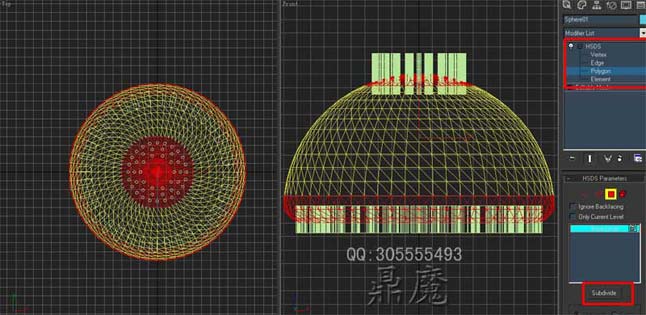
二十四、选细细分后的半球体,按鼠标右键Convert To:>Convert to Editable Mesh,并进入Create>Geometry>Compound Objects>Boolean进行布尔运算,在Operation下选中Subtraction(A- 后点击Pick Operation B后,在图中选择我们开始合并为一个物体的Cylinder形进行布尔运算 。)
后点击Pick Operation B后,在图中选择我们开始合并为一个物体的Cylinder形进行布尔运算 。)
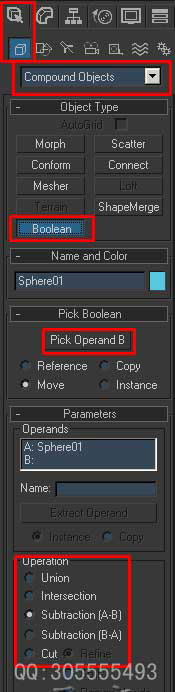
二十五、布尔运算后的结果如图。
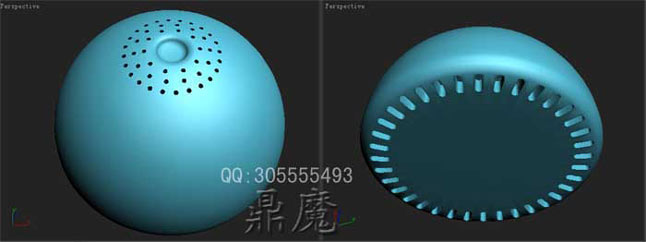
二十六、选择半球体并按鼠标右键Convert To:>Convert to Editable Mesh,进入Create>Shapes>Rectangle创建二维四边型,参数如图。
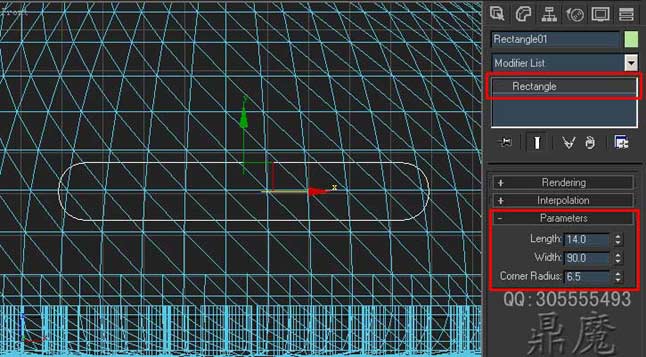
二十七、再加入Extrude修改器,将Amount为150。
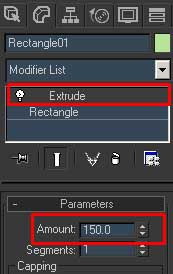
二十八、选择半球体再进行一次Boolean布尔运算,在Operation下选中Cut>Refine(目的是为了让两物体在相交部分重新细分出新面)后点击Pick Operation B,选择视图中用二维四边形拉伸的图形。
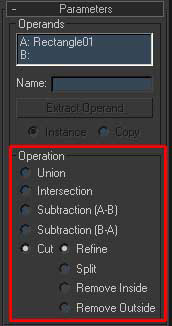
二十九、运算完之后,按鼠标右键Convert To:>Convert to Editable Poly,并进入Polygon层级,效果如图。
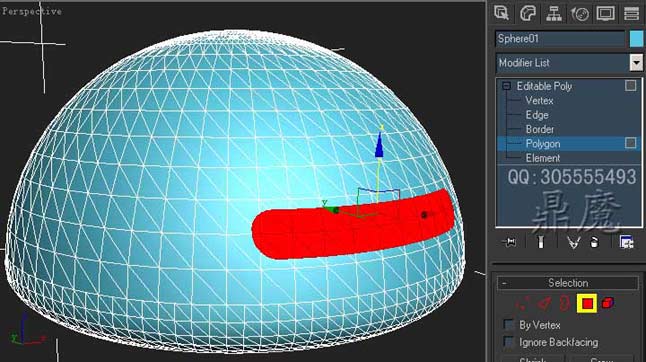
三十、进入Edit Polygons卷展栏,点击Bevel旁边的按钮,在弹出的对话框中把Height设置为-3,Outine Amount设置为-0.5如图。
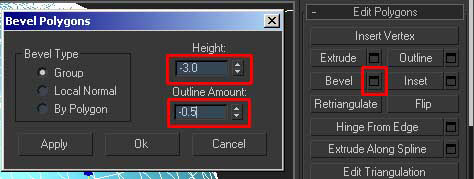
三十一、再进入Edit Polygons卷展栏,点击Extrude旁边的按钮,在弹出的对话框中把Extrusion Height设置为3如图。
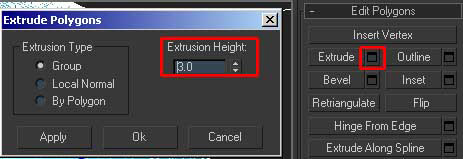
三十二、效果如图。

三十二、在Polygon层级中在Front视图中选择如图中的面。

三十四、在Edit Polygons卷展栏,点击Extrude旁边的按钮,在弹出的对话框中把Extrusion Height设置为1。
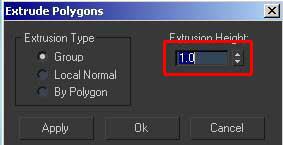
三十五、效果如图。
